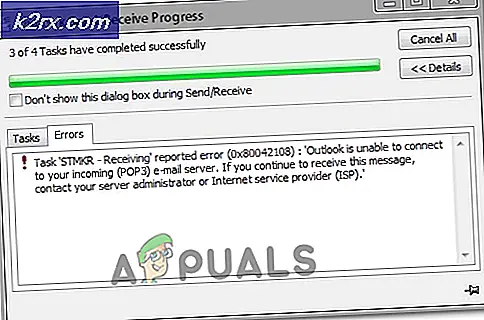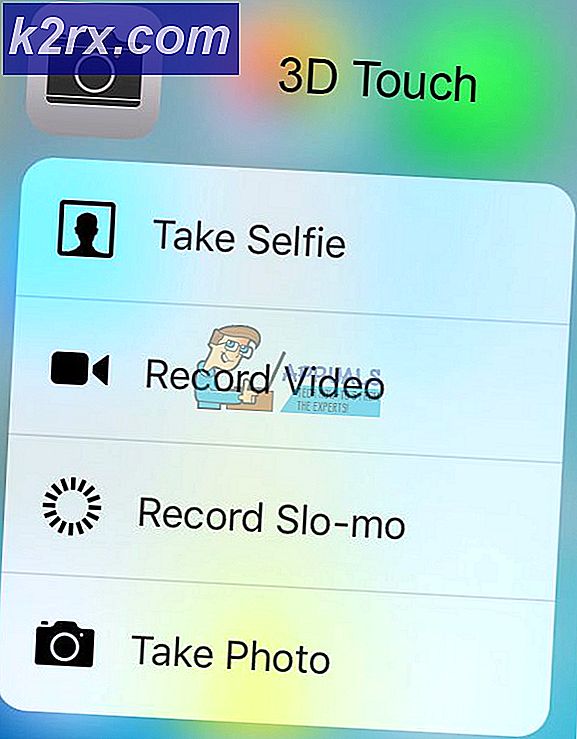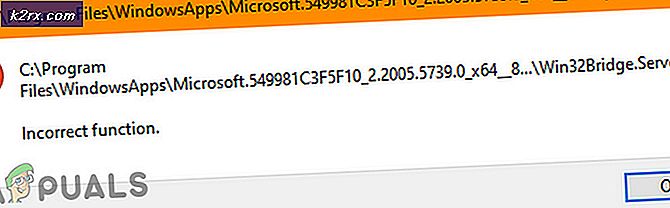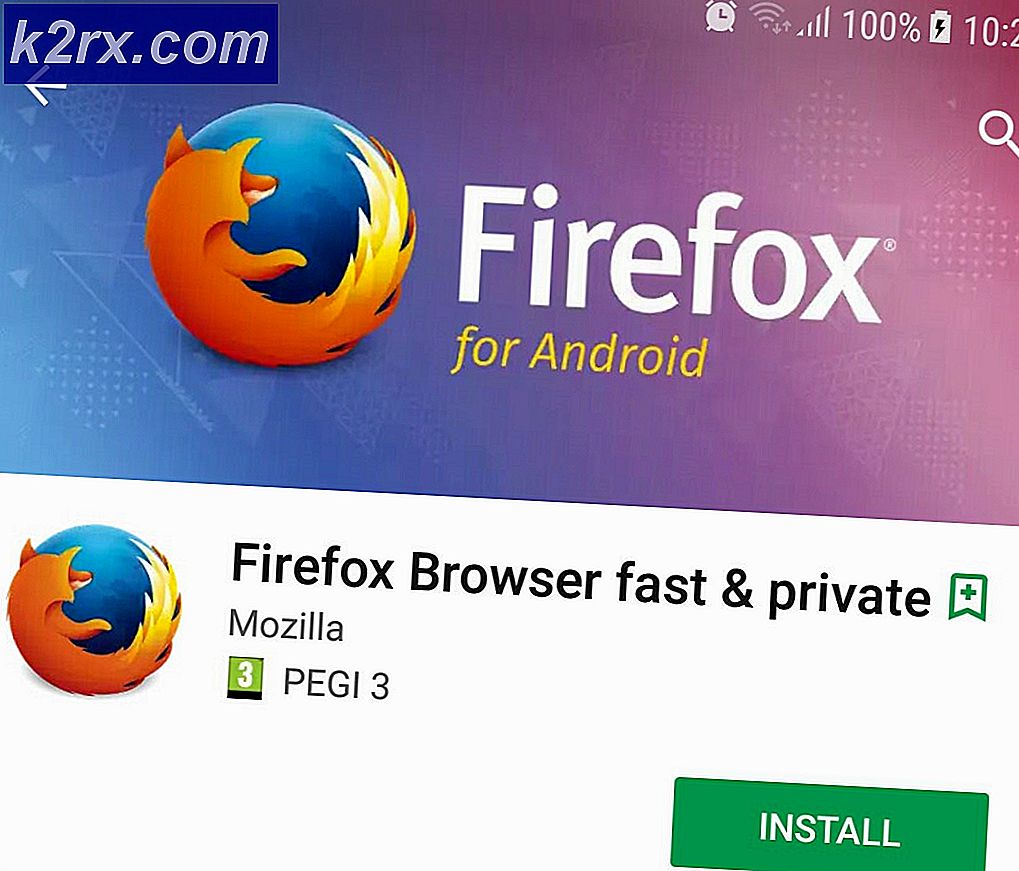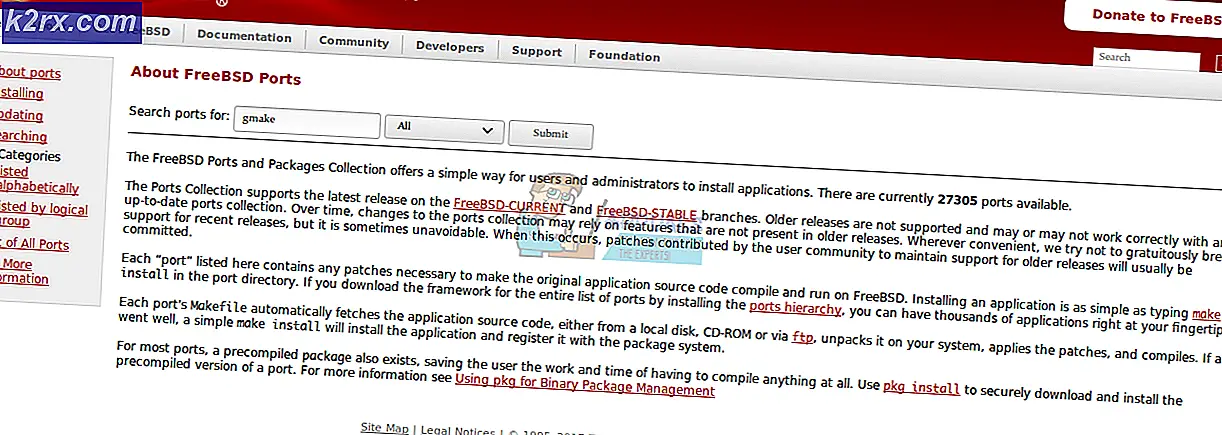Løs: Slettet bilde som vises i låseskjerm på Windows 10
Windows 10 tilbyr en fengslende låseskjerm med bilder som legger til en ny opplevelse om hvordan du får tilgang til appene og nyhetene dine etter at datamaskinen vekkes fra hvilemodus eller dvalemodus eller ved oppstart. Låseskjermen er skjermen du ser ved oppstart og når du låser PCen. Du må avvise låseskjermen for å kunne se påloggingsskjermbildet og logge på Windows. Låseskjermen din viser detaljert og rask status for programmer du velger. Du kan bruke Windows-låseskjerm med Windows-spotlight, et enkelt bilde eller en lysbildefremvisning av bilder fra flere mapper som bakgrunnen til låseskjermbildet.
Hvis du velger å angi bakgrunnen for låseskjermen som et bilde, har du fem bilder å velge mellom. Disse bildene vil ikke være et lysbildefremvisning, men vil bytte ut hver gang Windows går inn i låseskjermen. De fem siste bildene du angir som bakgrunnsbilde på bakgrunnsbildet ditt, blir brukt om hverandre som låseskjermbildene dine.
Standardlåseskjermens bakgrunnsbilder som er inkludert i Windows, er plassert i mappen C: \ Windows \ Web \ Screen . Du bør imidlertid være oppmerksom på at denne mappen bare inneholder standardbilder. Hvis du har satt personlige bilder som låseskjermbildene, blir de kopiert og lagret i mappen C: \ ProgramData \ Microsoft \ Windows \ SystemData \ {SID} \ ReadOnly . hvor {SID} er brukerens sikkerhetsidentifikator (SID). Du kan finne din SID for brukerkonto ved å skrive følgende kommando i kommandoprompt: whoami / user. SystemData-mappen har stram sikkerhet (NTFS), og til og med Administratorer kan ikke se mappens innhold som standard. Men ved å skrive hele banen (med SID) til målmappen i Utforsker, kan du se innholdet i mappen. Dette betyr at du sletter bildene dine fra dine personlige mapper, ikke vil fjerne den som et bakgrunnsbilde for låseskjermer.
Når du åpner låseskjerminnstillinger-siden, viser den miniatyrbilder av de siste fem låseskjermbildene som ble brukt. Hvis du ser et bilde du ikke vil vises som bakgrunnen din, er hvordan du endrer den.
PRO TIPS: Hvis problemet er med datamaskinen eller en bærbar PC / notatbok, bør du prøve å bruke Reimage Plus-programvaren som kan skanne arkiver og erstatte skadede og manglende filer. Dette fungerer i de fleste tilfeller der problemet er oppstått på grunn av systemkorrupsjon. Du kan laste ned Reimage Plus ved å klikke herMetode 1: Legg til nye låseskjermbakgrunnsbilder fra låseskjerminnstillingene
Låseskjermbildet inneholder 5 bilder, og ved å erstatte alle cache fra gamle bilder blir det i det vesentlige rengjort. Slik fjerner du et miniatyrbilde fra låseskjermbakgrunnssiden:
- Gå til Innstillinger (hurtigtast: Windows + I)> Tilpassing> Lås skjerm
- Klikk på "Browse" -knappen og velg bakgrunnen du vil ha. Eller du kan bruke bakgrunnsbilder fra en av undermappene under C: \ Windows \ Web \ Wallpaper.
- Gjenta trinn 4 flere ganger, og du har erstattet den eksisterende oppføringen med dine foretrukne elementer. I hovedsak har du fjernet de nåværende 5 bildene fra hurtigbufferen, derfor vil bildet du ikke vil vises ikke lenger på låseskjermbildet.
- Hvis du vil fjerne et bestemt element fra oppføringen, klikker du de resterende fire elementene en gang, slik at den uønskede er trykket ned til femte posisjonen. Klikk nå Bla gjennom og velg et bilde. Dette fjerner det uønskede bildet fra historien.
Metode 2: Angi nye bakgrunnsbilder for låseskjermer fra bildeviseren
Standard Windows 10-bildeviseren tilbyr en rask og enkel måte å sette inn en ny låseskjerm bakgrunn. Hvis du ikke vil gå til innstillinger og søke etter bildene dine, kan du bruke følgende fremgangsmåte for å erstatte det uønskede bildet. For å sikre at bildet ditt ikke lenger er i listen over låseskjermbilder, må du imidlertid sette nye bakgrunnsbilder 5 ganger.
- Gå til C: / windows / web / skjerm, standard MS Win 10 bilder er der. (Du kan også gå til noen av dine personlige bildermapper)
- Åpne dem bare en om gangen
- Klikk på (., Se mer) øverst til høyre i bildeviseren.
- Bruk SET AS og velg SET AS LOCK SCREEN . Dette vil erstatte ett av de 5 bildene som brukes til låseskjermen (minst nylig valgt).
- Gjør dette for 5 av bildene, og det vil overskrive bildene som brukes til låseskjerm.
Du kan også bruke Ctrl + L i Windows bildevisningsprogram for å angi et bilde som bakgrunnen for låseskjermbildet.
PRO TIPS: Hvis problemet er med datamaskinen eller en bærbar PC / notatbok, bør du prøve å bruke Reimage Plus-programvaren som kan skanne arkiver og erstatte skadede og manglende filer. Dette fungerer i de fleste tilfeller der problemet er oppstått på grunn av systemkorrupsjon. Du kan laste ned Reimage Plus ved å klikke her